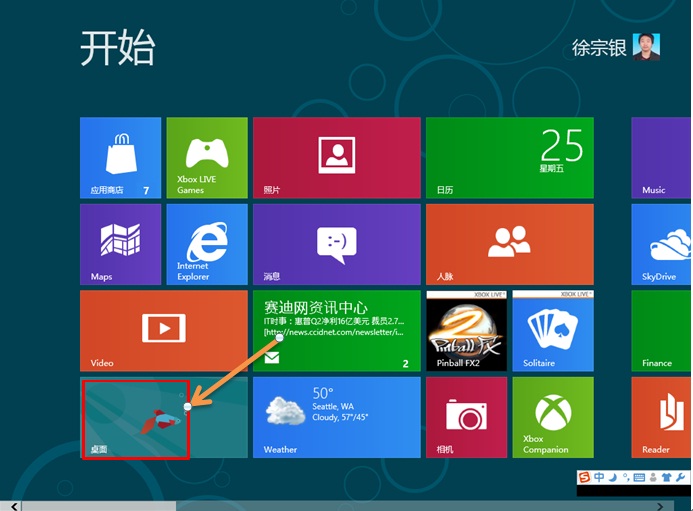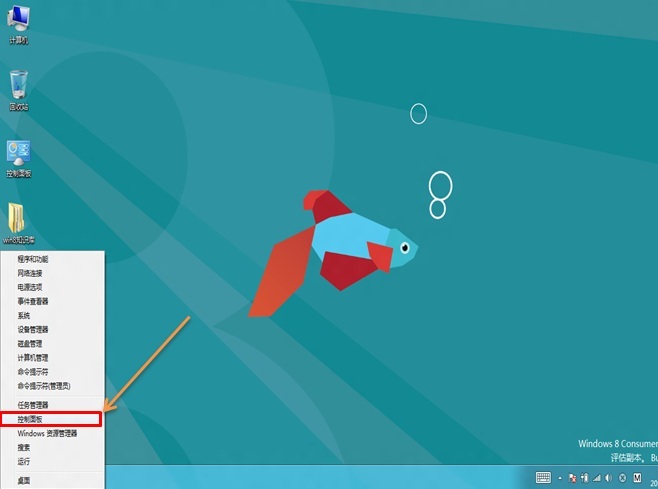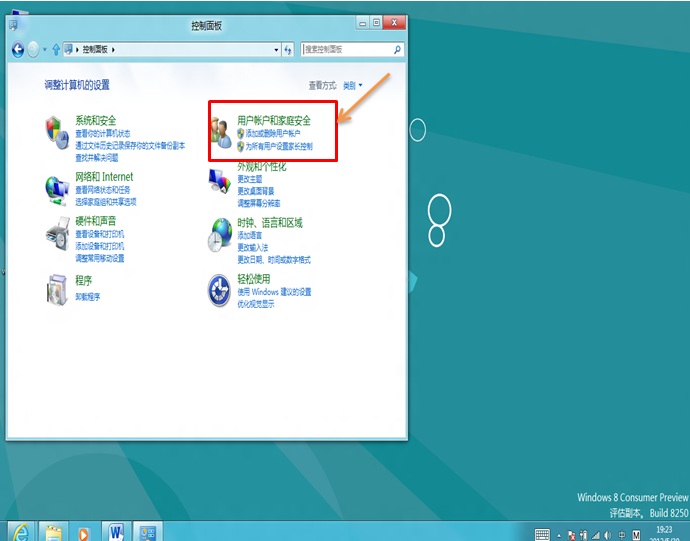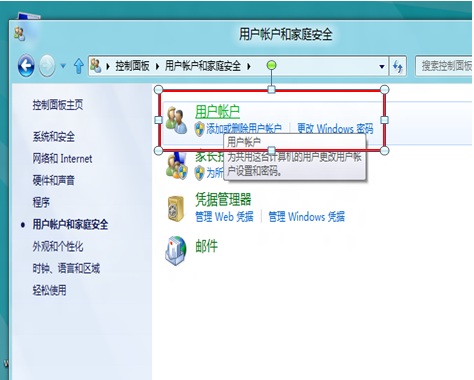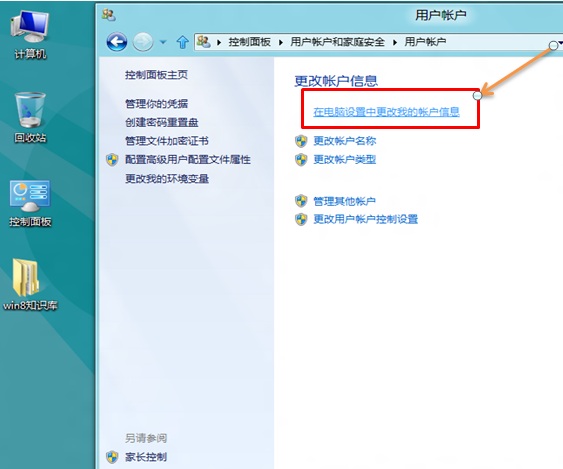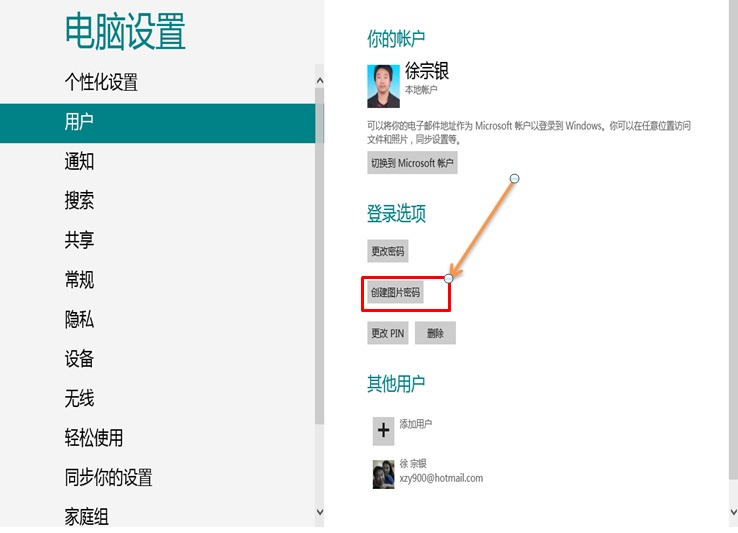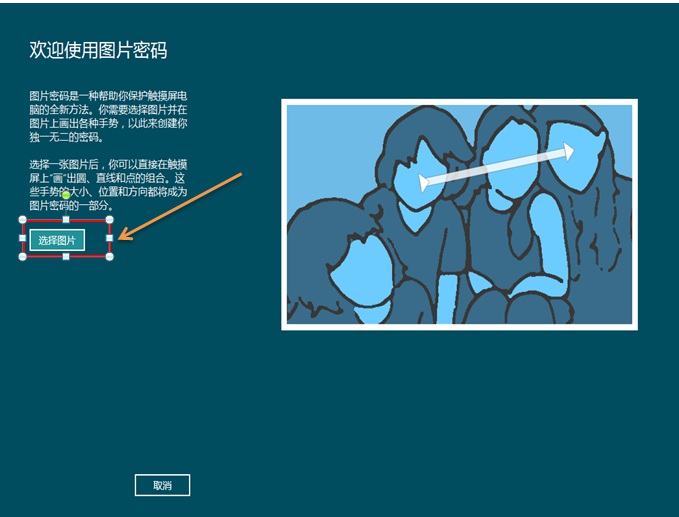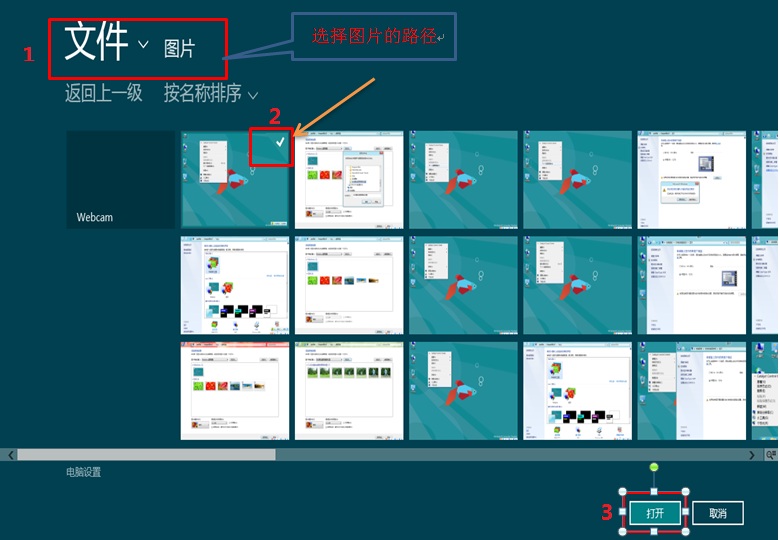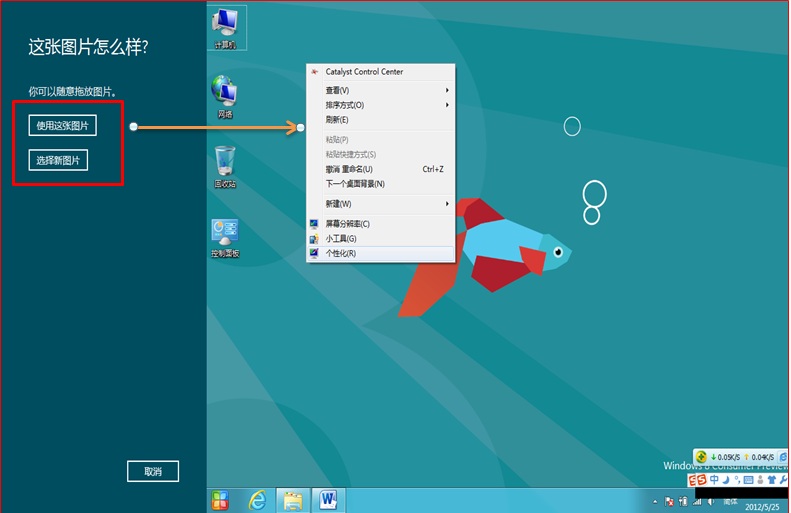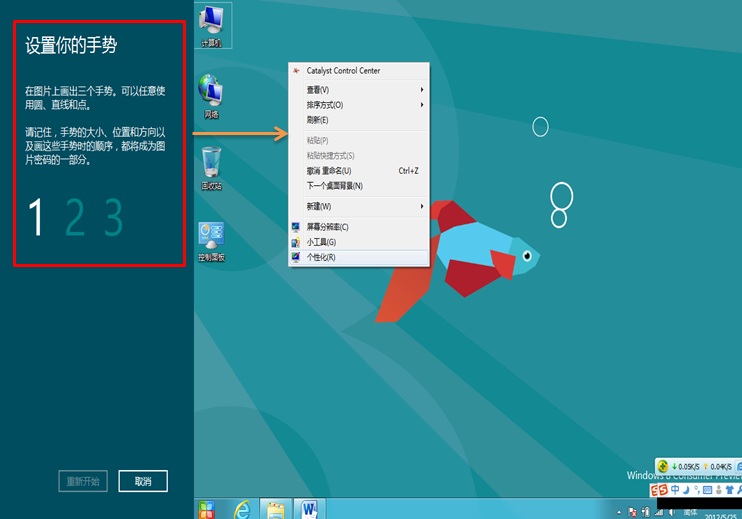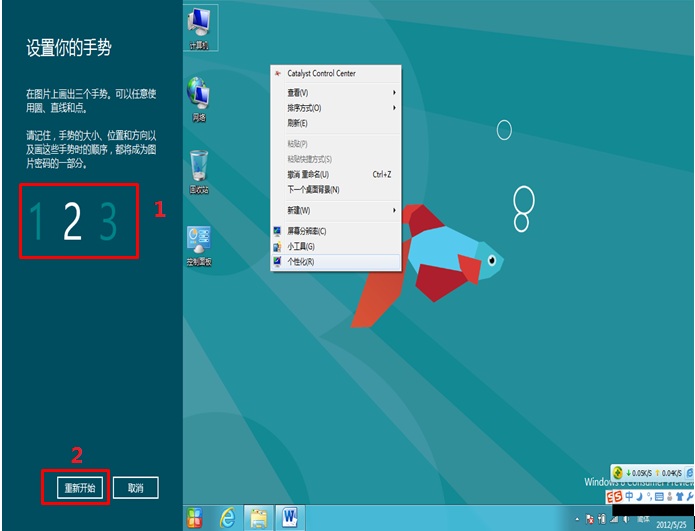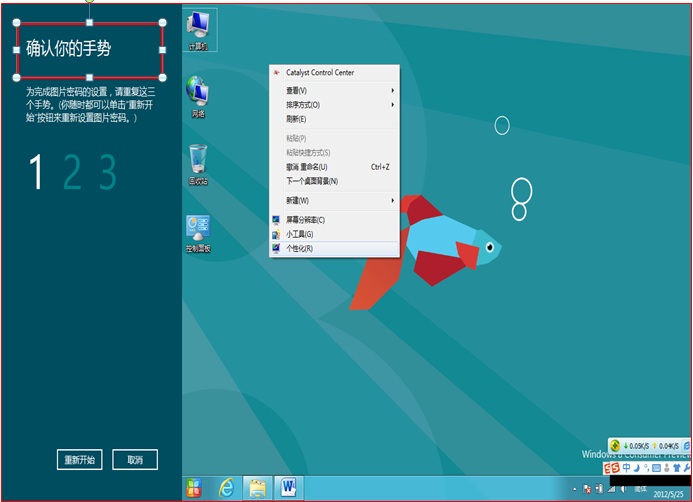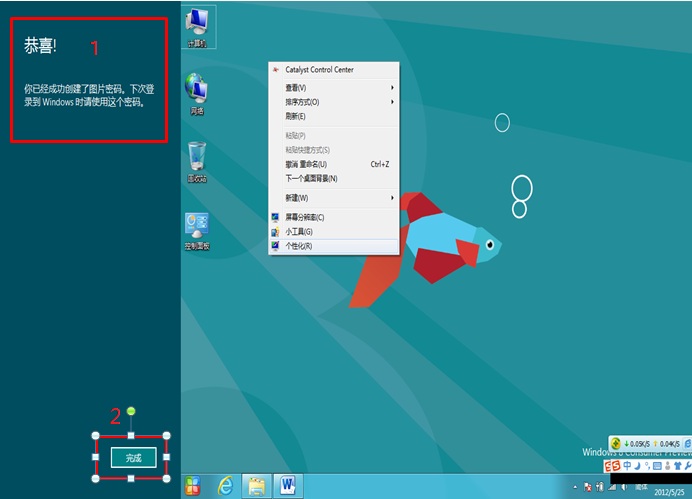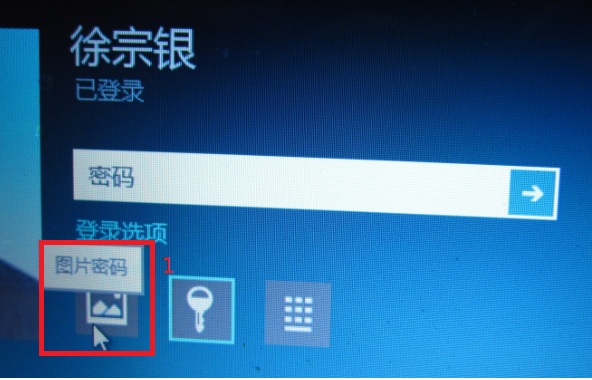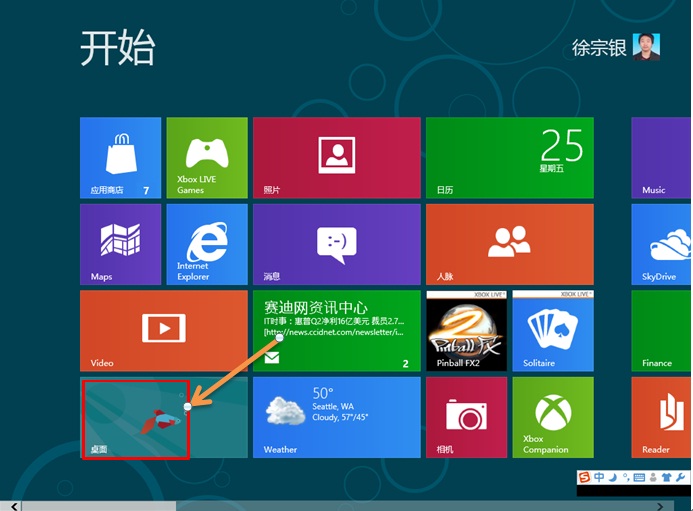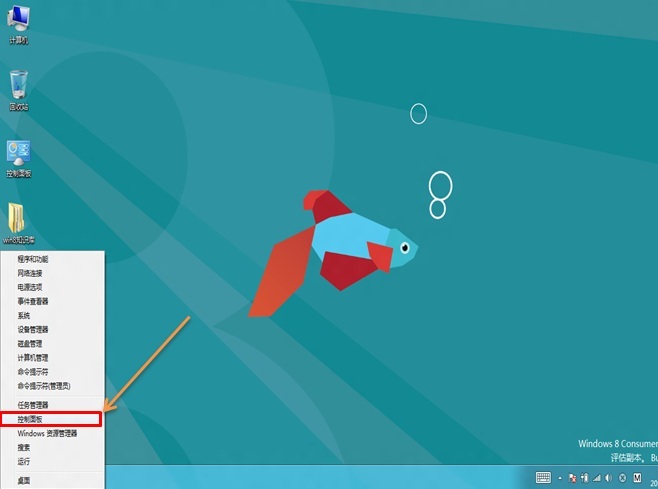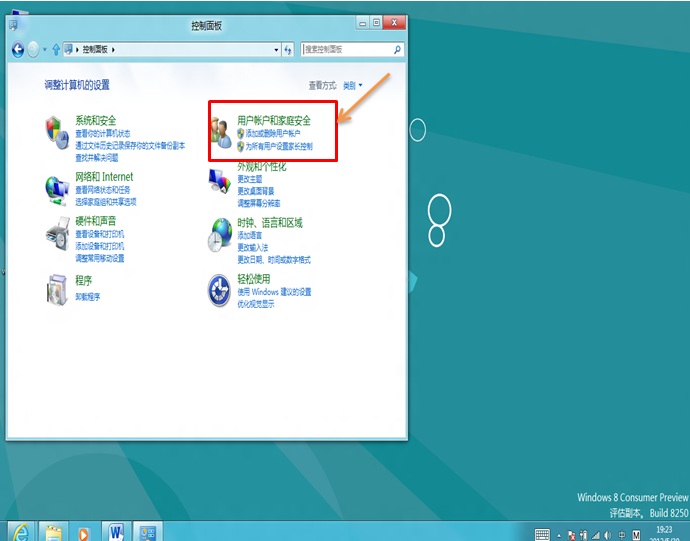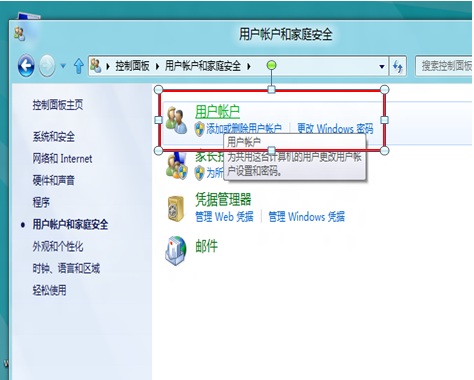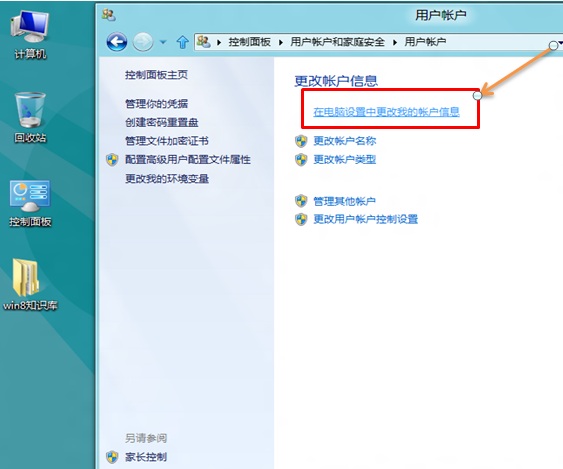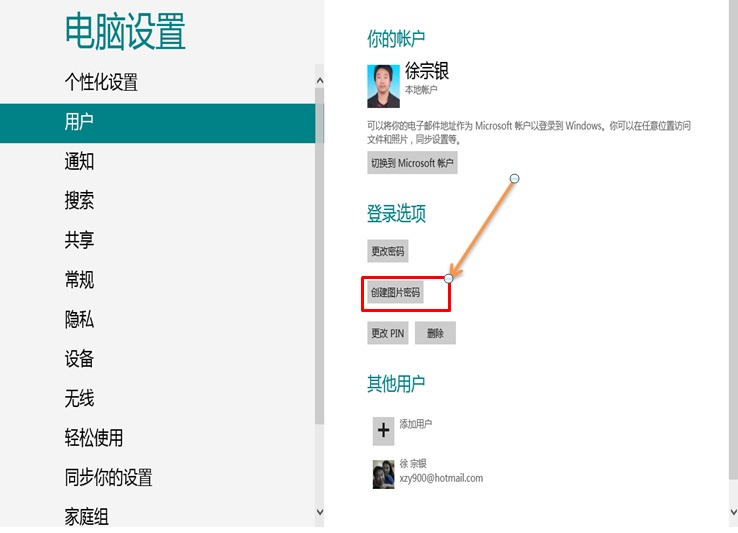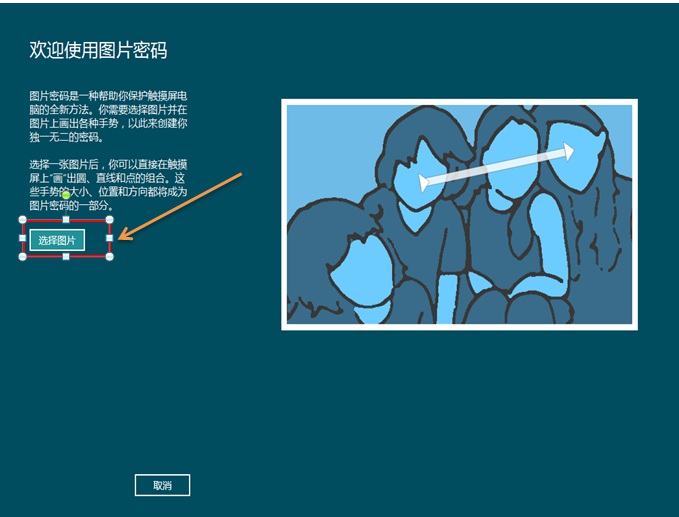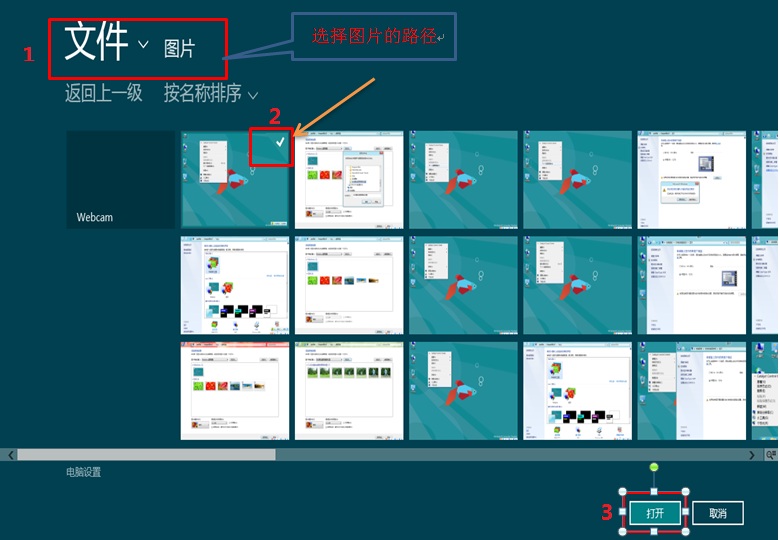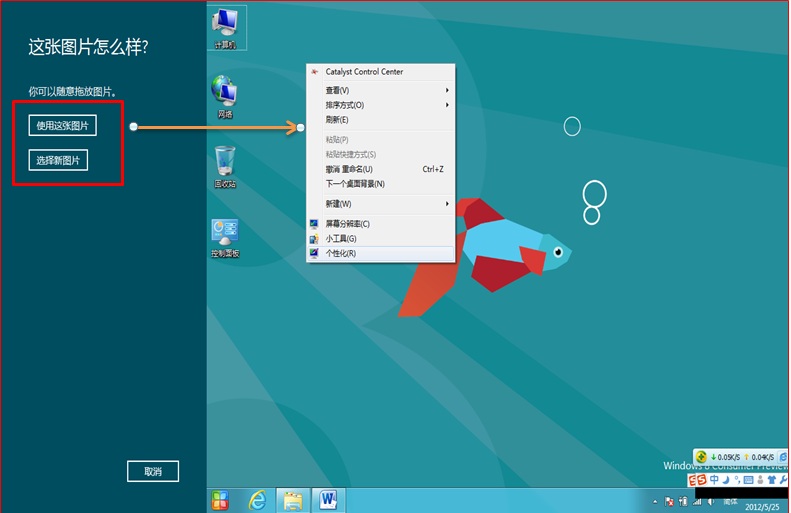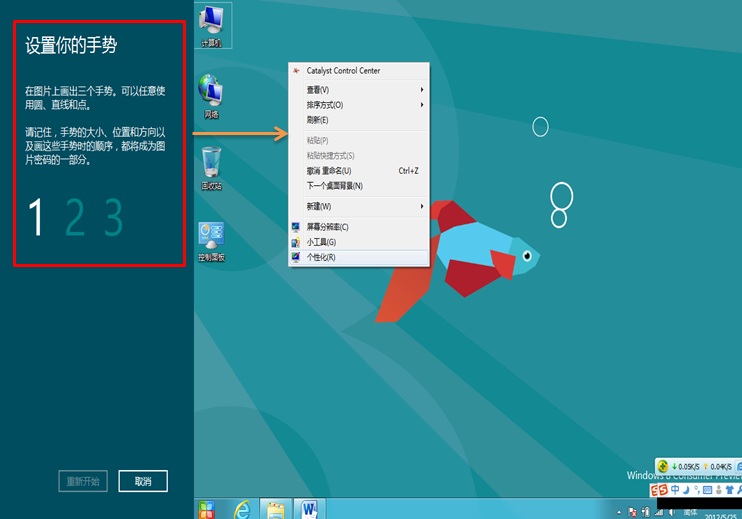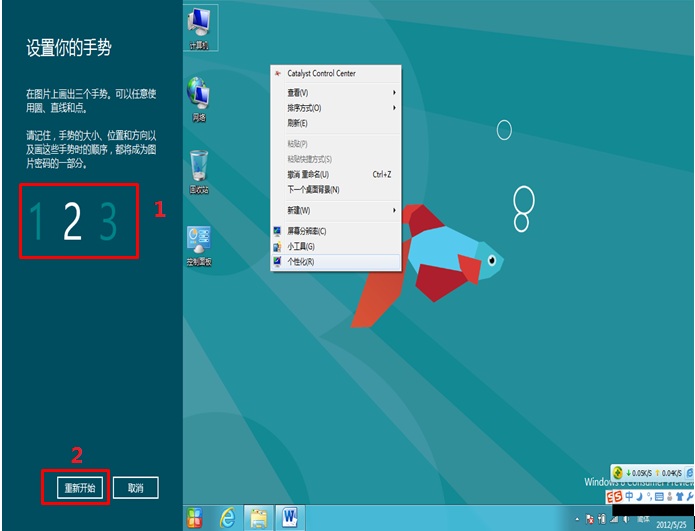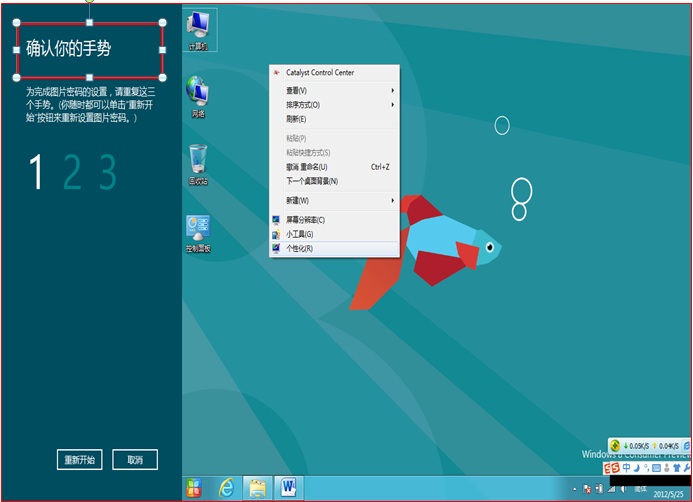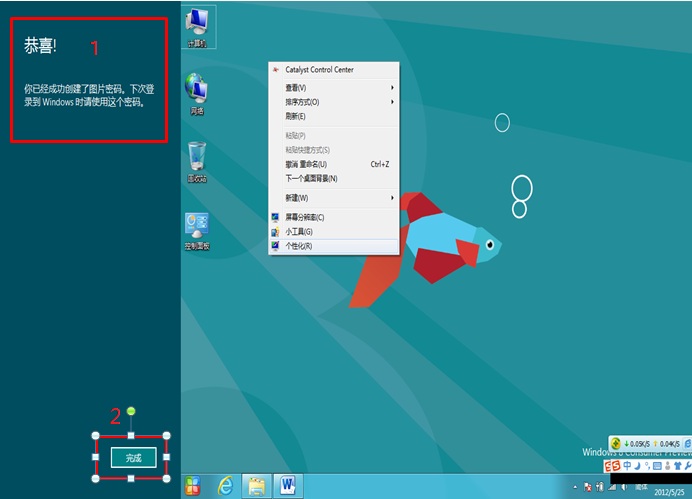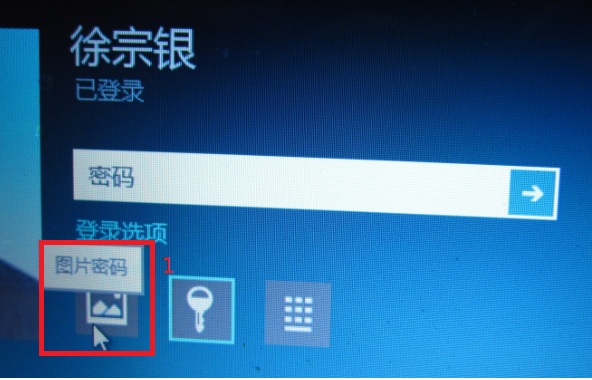登陸 Windows Metro 界面單擊左下角桌面圖標如下圖
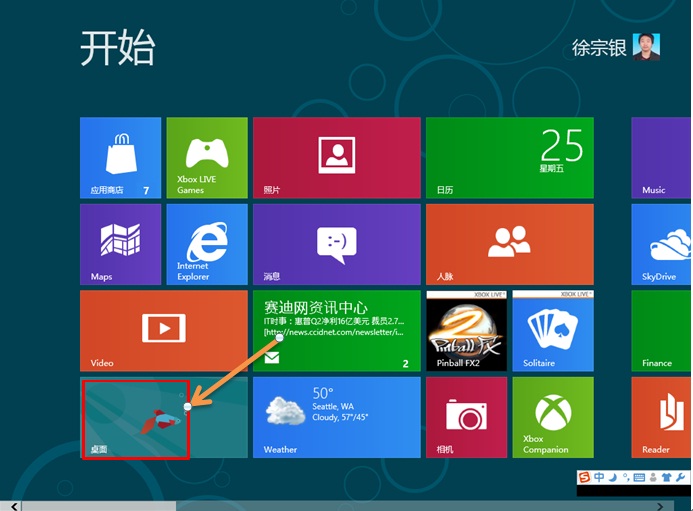
登錄桌面後運行“Windows + X”組合熱鍵(如果桌面已經調出控制面板圖標直接雙擊打開)左鍵單擊控制面板如下圖
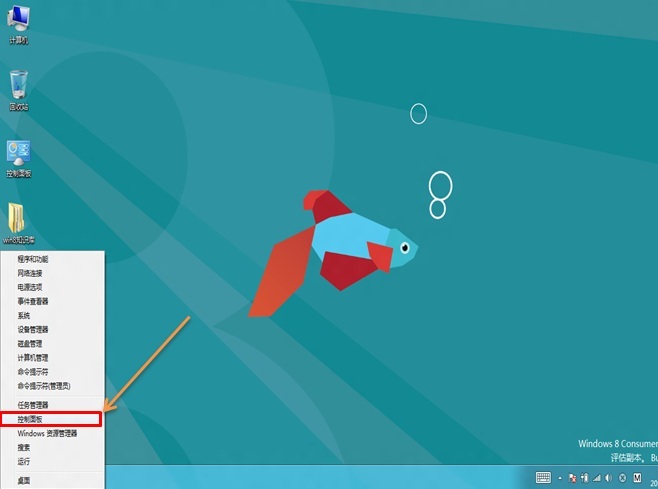
進入控制面板窗口選擇用戶賬戶和家庭安全如下圖
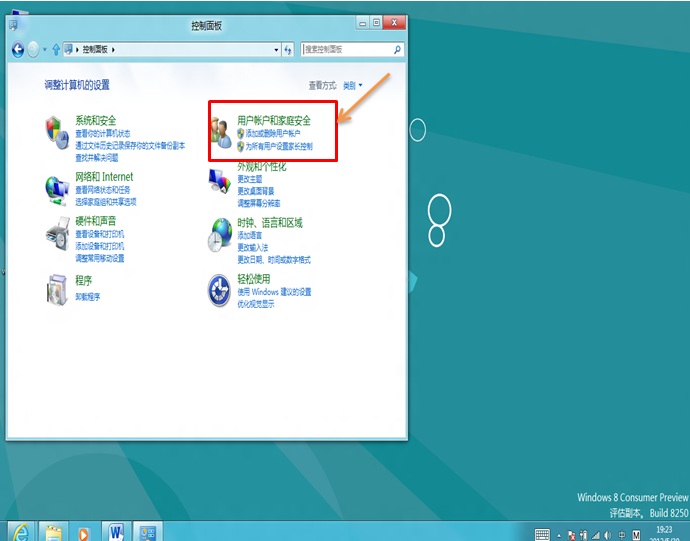
單擊用戶賬戶如下圖
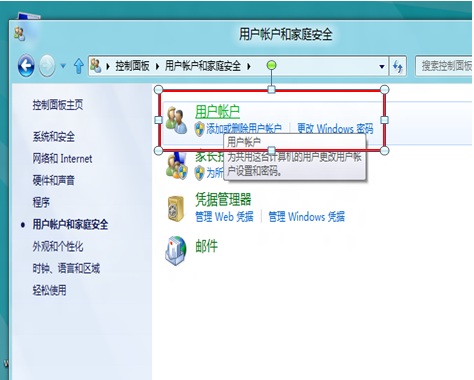
單擊在電腦設置中更改我的賬戶信息如下圖
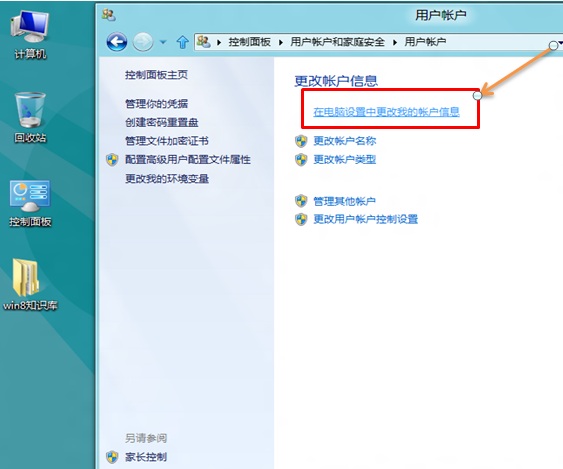
在電腦設置窗口中——登錄選項——創建圖片密碼如下圖
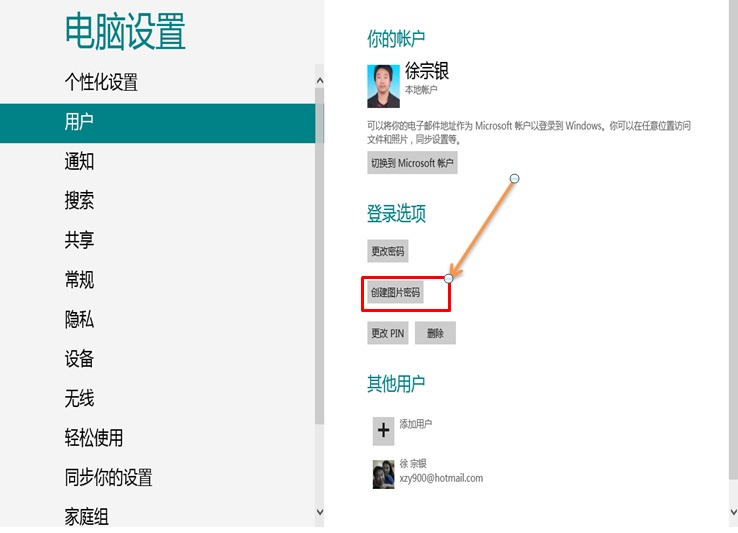
單擊“創建圖片密碼”彈出窗口提示請先驗證你目前使用的密碼(此密碼為該用戶賬戶密碼)如下圖

輸入賬戶密碼正確後出現歡迎使用圖片密碼窗口如下圖
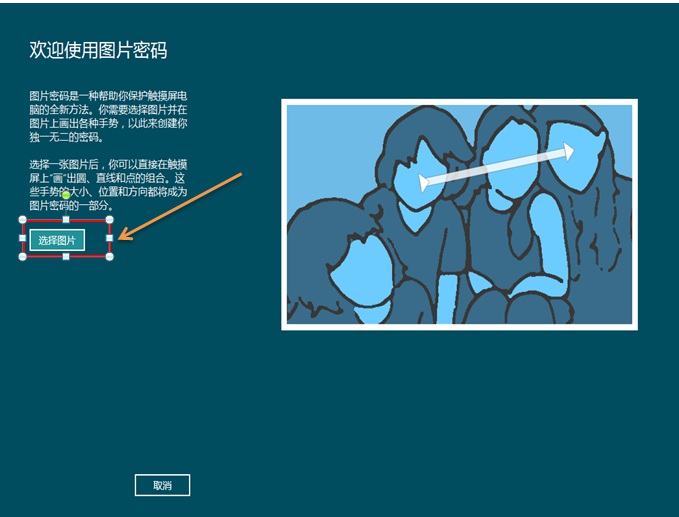
單擊選擇圖片出現如下圖界面
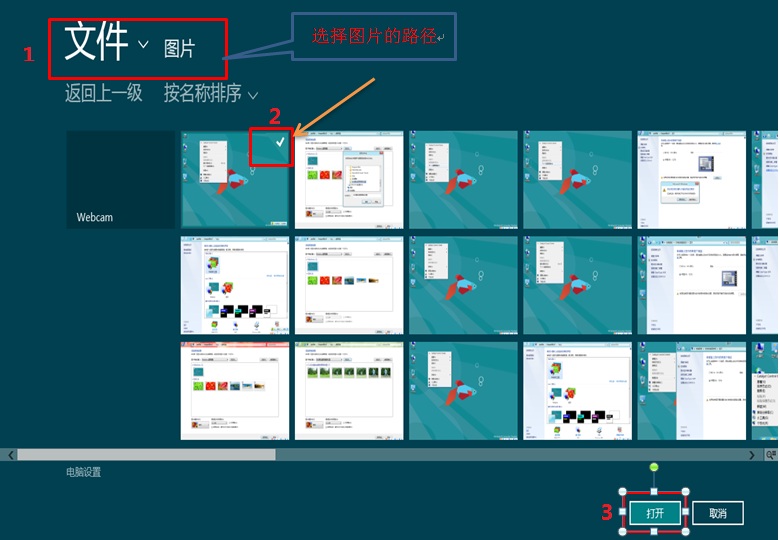
在第 步中選定需要設置密碼的圖片單擊打開窗口可以選擇使用這張圖片或者選擇新圖片如下圖
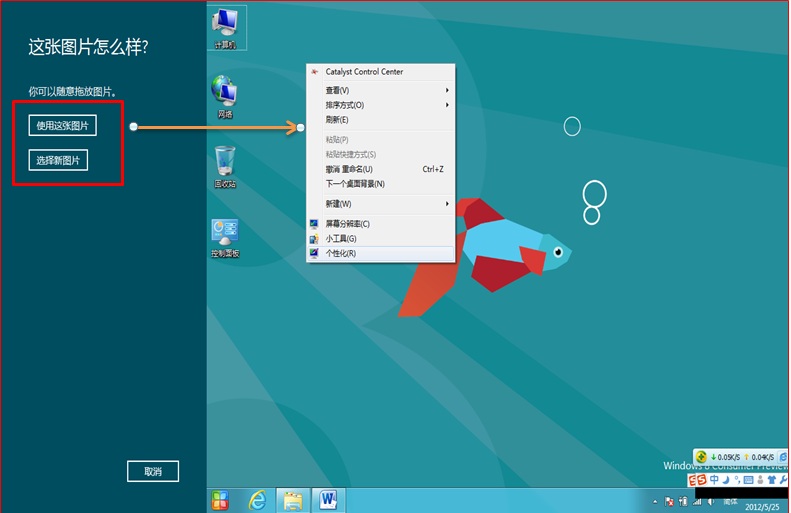
單擊使用這張圖片出現“設置你的手勢”窗口(可以在圖片位置通過鼠標任意設置個手勢動作)手勢的大小位置和方向以及畫這些手勢的順序都將成為圖片密碼的一部分如下圖
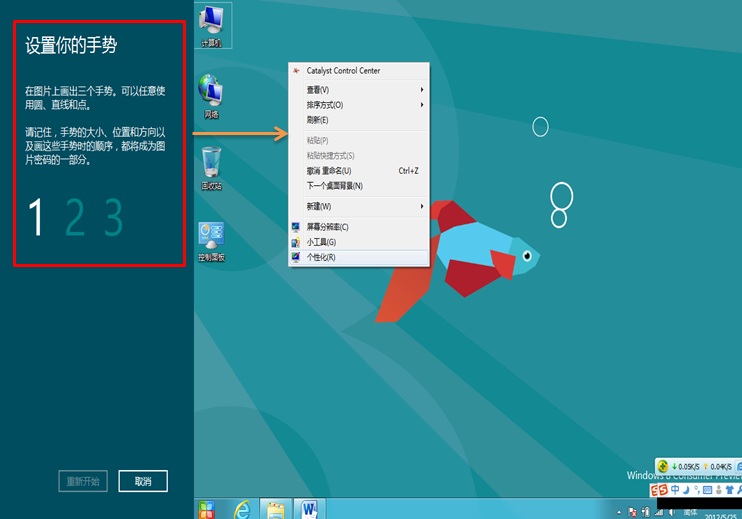
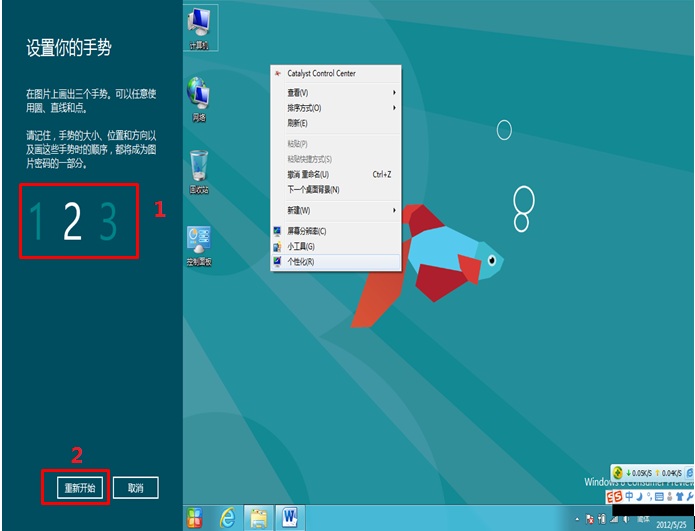
設置好 個手勢後會提示“確認你的手勢”如下圖
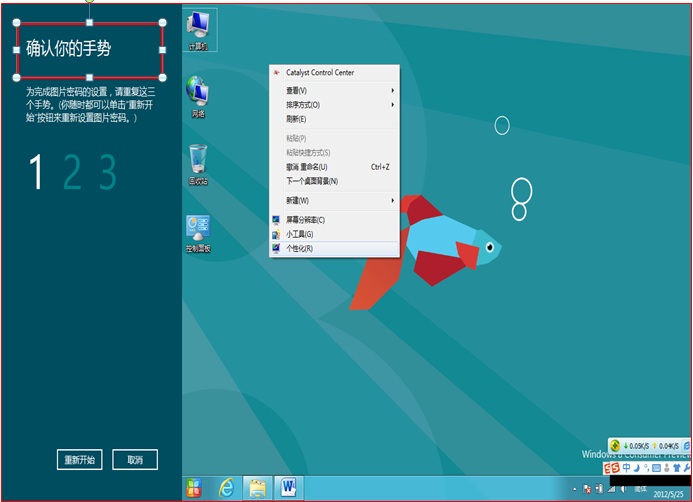
“確認你的手勢”設置正確提示“恭喜”對話框點擊左下角完成即可如下圖
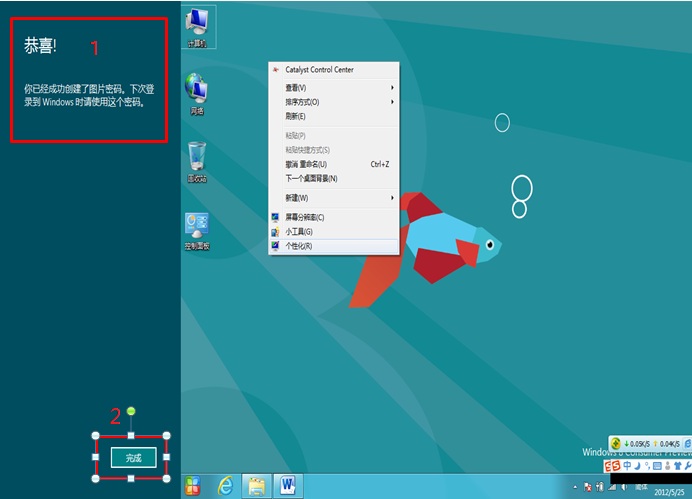
圖片密碼設置生效再次進入電腦——登錄選項——更改圖片密碼和刪除如下圖

賬戶圖片密碼設置生效後用戶可以選擇圖片密碼登錄該賬戶如下圖
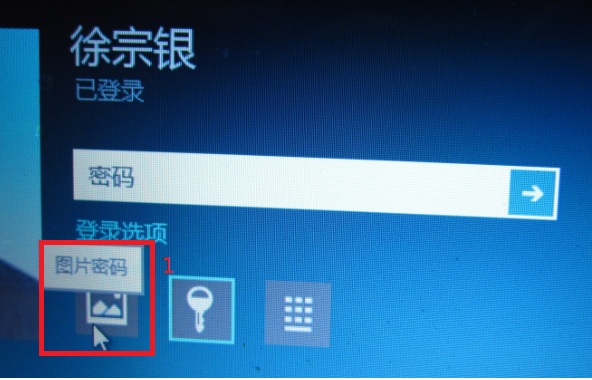
From:http://tw.wingwit.com/Article/Common/201311/7009.html